Как сделать загрузочный установочный диск MacOS Mojave

Искусственный интеллект поможет тебе заработать!
Хотите сделать загрузочный USB-накопитель для MacOS Mojave? Это довольно просто сделать, если у вас есть установщик MacOS Mojave и USB-накопитель.
Программы для Windows, мобильные приложения, игры - ВСЁ БЕСПЛАТНО, в нашем закрытом телеграмм канале - Подписывайтесь:)
Как и в предыдущих версиях Mac OS, вы можете легко создать загрузочный установочный диск для MacOS Mojave 10.14. Эти загрузочные установочные диски позволяют легко форматировать Mac для выполнения чистой установки macOS Mojave, устанавливать macOS Mojave на несколько компьютеров Mac без необходимости загружать установщик для каждого из них, или даже в качестве инструмента для устранения неполадок, поскольку он может быть загружен любым совместимый Mac в любое время.
В этой статье показано, как создать собственный загрузочный установочный диск macOS Mojave из USB-накопителя.
Требования для создания загрузочного диска установщика MacOS Mojave
Помимо этих двух простых требований, вам потребуется некоторое знание командной строки, терпение, подключение к Интернету и, конечно же, Mac, совместимый с macOS Mojave.
Следует отметить, что если вы изначально загрузили установщик macOS Mojave и уже использовали его для обновления Mac, на котором он был загружен, сам файл установщика будет удален после завершения обновления до Mojave. Таким образом, в такой ситуации вам потребуется повторно загрузить установщик MacOS Mojave из Mac App Store (доступный на вкладке «Покупки») или загрузить его на другой Mac.
Как сделать загрузочный USB-накопитель для установщика MacOS Mojave
Помните, что создание загрузочного USB-установочного диска MacOS Mojave приведет к удалению всех данных на целевом USB-накопителе или томе, это необходимо для того, чтобы он стал загрузочным установочным диском.
Создание загрузочного установочного диска macOS Mojave относительно просто, выполните следующие действия:
- Убедитесь, что полный установочный файл «Install macOS Mojave.app» находится в каталоге / Applications.
- Подключите USB-накопитель к Mac, если диск еще не отформатирован для совместимости с Mac, сделайте это сначала с помощью Disk Utility.
- Запустите приложение терминала, находящееся в папке / Applications / Utilities /, затем введите следующую команду (замените UNTITLED именем USB-накопителя, который вы хотите преобразовать в установщик MacOS Mojave – предупреждение: целевой том будет полностью удален, чтобы стать установщиком)
- Нажмите return и введите пароль администратора (в соответствии с требованиями sudo), а затем снова нажмите return, чтобы начать создание установочного диска Mojave.
sudo /Applications/Install macOS Mojave.app/Contents/Resources/createinstallmedia --volume /Volumes/UNTITLED --nointeraction && say Mojave Drive Created

Создание загрузочного диска macOS Mojave может занять некоторое время, но окно терминала будет обновлять статус по мере того, как он стирает флэш-накопитель USB, затем копирует файлы на флэш-накопитель и делает диск загрузочным. Наконец, он сообщит, когда установочный носитель завершен и где он находится с именем тома.
«Стирание диска: 0%… 10%… 20%… 30%… 100%…
Копирование на диск: 0%… 10%… 20%… 30%… 40%… 50%… 60%… 70%… 80%… 90%… 100%…
Делаем диск загрузочным…
Установить носитель теперь можно по адресу «/ Volumes / Install MacOS Mojave»
Как только вы увидите сообщение «Установочный носитель теперь доступен в« / Volumes / Install MacOS Mojave »» (и услышите устное подтверждение), ваш загрузочный установочный диск macOS Mojave готов и готов к использованию.
Вы можете использовать только что созданный установщик MacOS Mojave для обновления любого совместимого Mac до macOS Mojave, для выполнения чистой установки, форматирования дисков и многого другого.
Как загрузиться с USB-накопителя MacOS Mojave Installer
Теперь, когда ваш установочный диск macOS Mojave готов, вы можете загрузиться с него с любого совместимого Mac.
- Подключите USB-накопитель с установщиком MacOS Mojave к Mac, с которого хотите его загрузить.
- Перезагрузите (или запустите) Mac и сразу же удерживайте клавишу OPTION на клавиатуре.
- На экране выбора загрузки выберите «Установить macOS Mojave» в параметрах запуска.
После загрузки с установочного диска macOS Mojave вы увидите знакомый экран утилит macOS, из которого вы можете запустить процесс установки или обновления macOS Mojave, использовать Дисковую утилиту, получить доступ к терминалу или выполнить любую другую задачу. Чтобы установить macOS Mojave или обновить macOS Mojave, выберите тот вариант, который быстро запустит установщик.
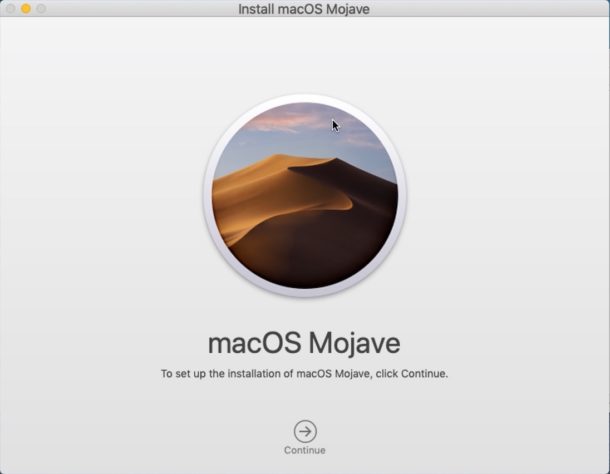
Установка или обновление до macOS Mojave занимает от 45 минут до часа или около того, возможно, дольше или меньше в зависимости от модели Mac и производительности диска.
Это оно! MacOS Mojave имеет множество новых замечательных функций, на которые стоит обратить внимание, и это должно стать стоящим обновлением для многих пользователей Mac.
У вас есть какие-либо вопросы или комментарии по поводу создания собственного загрузочного установочного диска MacOS Mojave? Поделитесь своим опытом и мыслями в комментариях ниже!
Программы для Windows, мобильные приложения, игры - ВСЁ БЕСПЛАТНО, в нашем закрытом телеграмм канале - Подписывайтесь:)

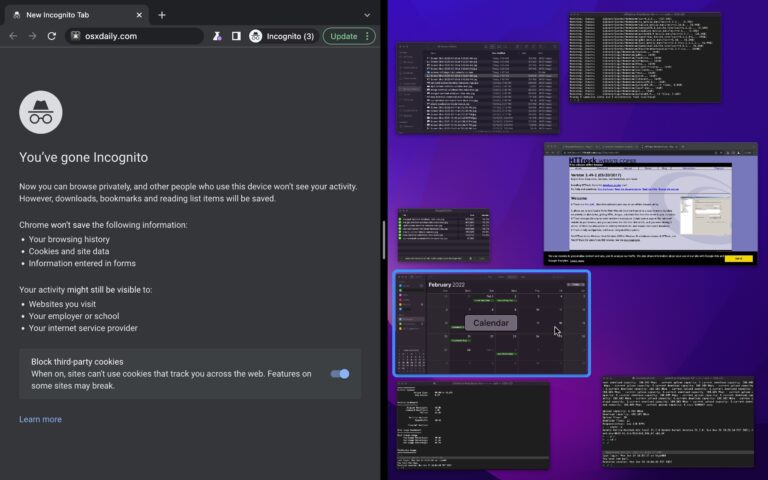
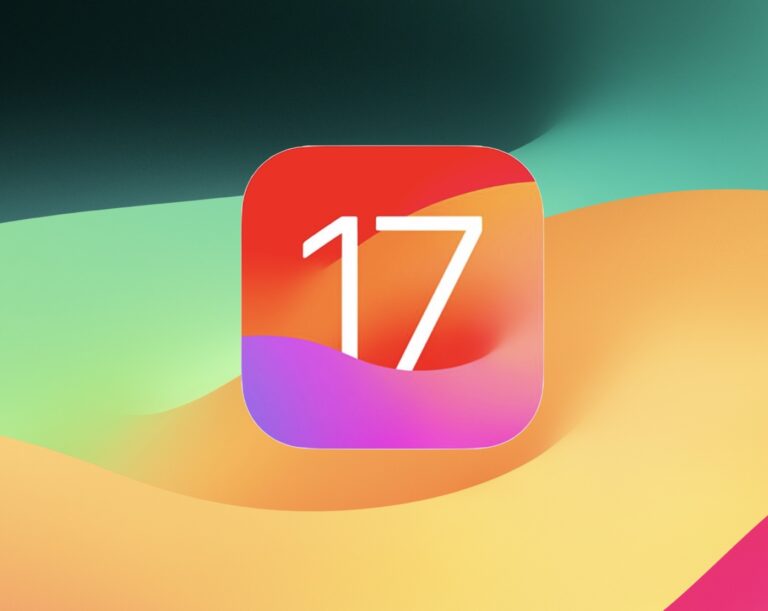
все хорошо, но дальше первого пункта не ушел =(.
Что значит “Убедитесь, что полный установочный файл «Install macOS Mojave.app» находится в каталоге / Applications.”?
Как убедить, что сделать?
Отличный материал)